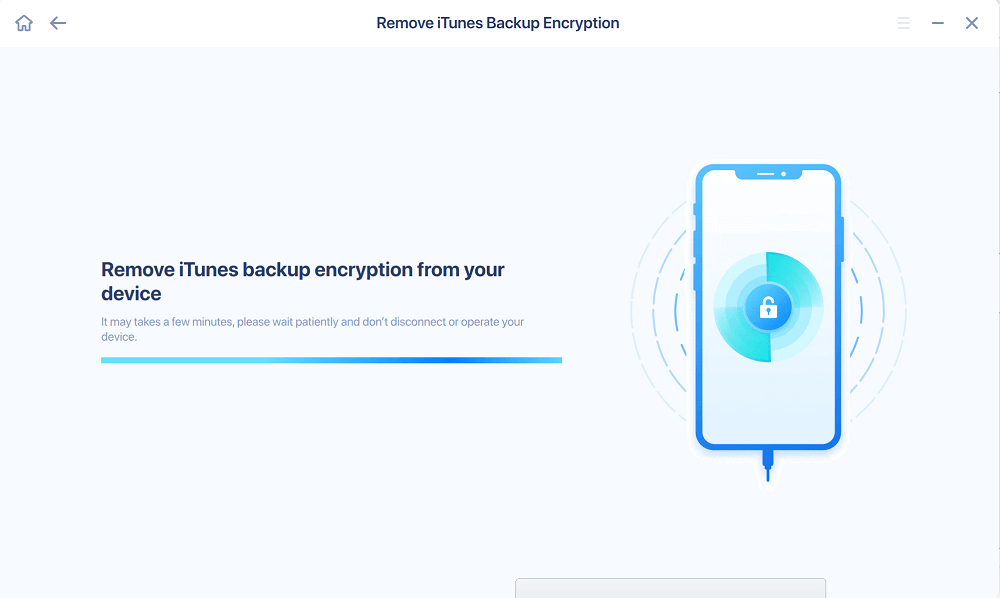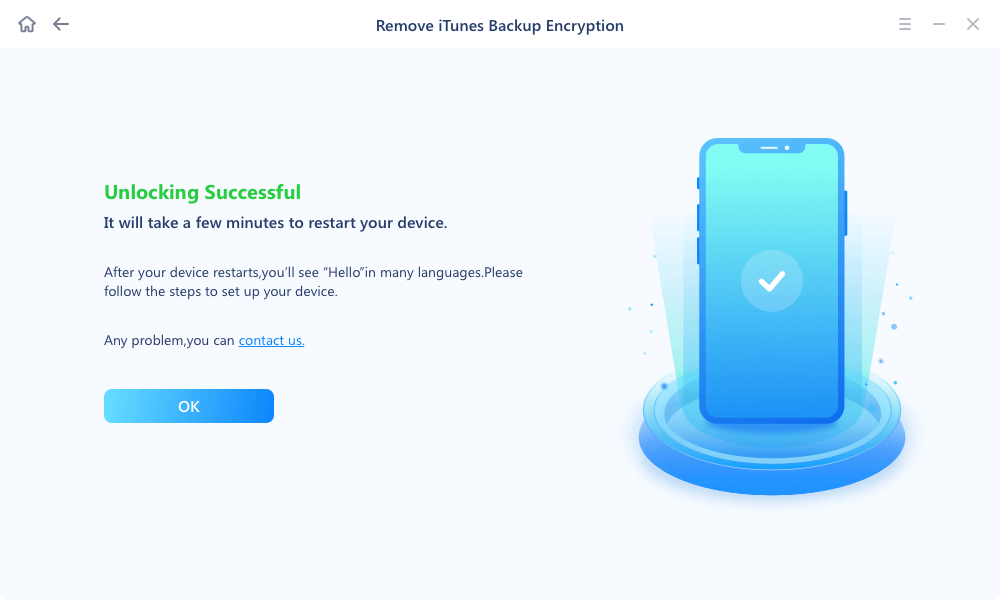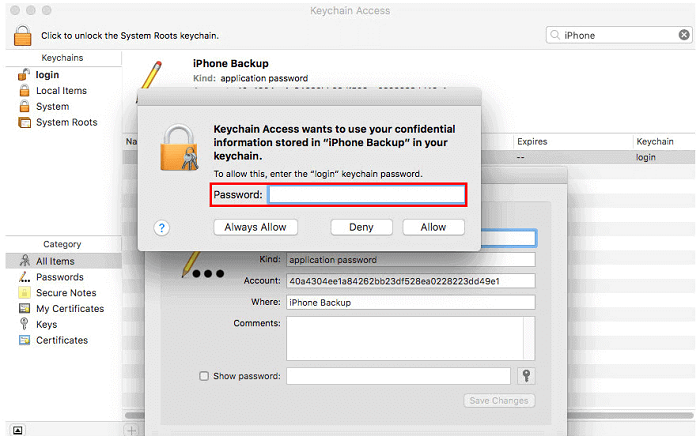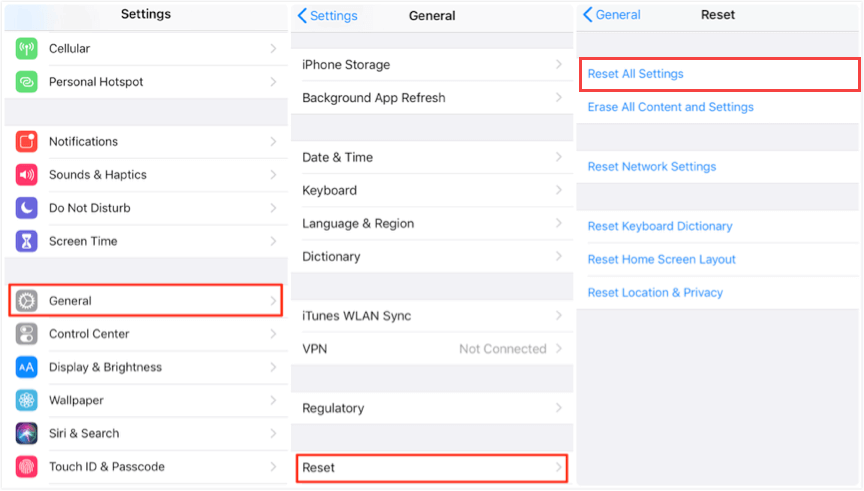Zusammenfassung:
Diese Schritt-für-Schritt-Anleitung stellt vier einfache und schnelle Techniken vor, um das iTunes-Backup-Passwort zu umgehen. Wenn Sie nach Möglichkeiten suchen, das iTunes-Backup-Passwort wiederherzustellen oder zu entfernen, sollten Sie sich diese Anleitung nicht entgehen lassen.
- Hauptinhalt:
- Teil 1. So umgehen Sie verschlüsselte iTunes-Backup-Passwörter ohne Datenverlust
- Teil 2. So stellen Sie das iTunes-Backup-Passwort über den iCloud-Schlüsselbund wieder her [nur für Mac]
- Teil 3. So setzen Sie das iTunes-Backup-Passwort auf Ihrem iPhone zurück
- Das Fazit
Wenn Sie Ihr Gerät schon einmal mit iTunes gesichert haben, wissen Sie, wie Sie ein Passwort zum Verschlüsseln Ihres Backups festlegen. Das Einrichten einer iTunes-Backup-Verschlüsselung kann hilfreich sein, um Ihre persönlichen Daten zu schützen und zu verhindern, dass andere auf Ihre Backup-Daten zugreifen.
Sobald es eingerichtet ist, benötigen Sie das Passwort nur noch selten, es sei denn, Sie stellen Ihr Gerät wieder her, wodurch es leicht passieren kann, dass Sie das Passwort vergessen. Vor diesem Hintergrund stellen wir Ihnen einige praktische Möglichkeiten zum Wiederherstellen oder Umgehen von mit iTunes verschlüsselten Sicherungskennwörtern vor.
Teil 1. So umgehen Sie verschlüsselte iTunes-Backup-Passwörter ohne Datenverlust
Apple bietet Windows-Benutzern keine offiziellen Möglichkeiten zur Wiederherstellung von iTunes-Backup-Passwörtern an. Für Mac-Benutzer können Sie den Schlüsselbund verwenden, um die iTunes-Backup-Passwörter anzuzeigen. Allerdings aktivieren nicht alle Benutzer den Schlüsselbund auf ihrem Mac. Deshalb bereiten wir einen praktischeren iPhone-Entsperrer vor - EaseUS MobiUnlock, um die iTunes-Backup-Verschlüsselung mit einem Klick zu entfernen.
Zusätzlich zum iTunes-Backup-Passwort eignet sich EaseUS MobiUnlock auch gut zum Entfernen anderer Barrieren von Ihrem iPhone oder iPad. Sie können zum Beispiel:
- Entfernen Sie die Apple-ID und das iCloud-Konto von Ihrem iPhone oder iPad
- Entsperren Sie den Screen Time-Passcode ganz einfach
- Suchen, Wiederherstellen und Exportieren von Passwörtern auf Ihrem Gerät
- Entsperren Sie ein iPhone mit einem Passcode
So umgehen Sie das verschlüsselte iTunes-Backup-Passwort:
Schritt 1. Öffnen Sie EaseUS MobiUnlock auf Ihrem Computer und schließen Sie Ihr iPhone oder iPad an. Gehen Sie zu „iTunes-Backup-Verschlüsselung entfernen“.
Schritt 2. Anschließend beginnt EaseUS MobiUnlock, Ihr Gerät zu erkennen. Vertrauen Sie dem PC, wenn Sie auf dem iPhone gefragt werden. Sobald Ihr Gerät erkannt wurde, klicken Sie auf „Jetzt entsperren“, um fortzufahren.
![Entfernen Sie die iTunes-Backup-Verschlüsselung – Schritt 2]()
Schritt 3. EaseUS MobiUnlock beginnt mit der Entfernung der iTunes-Backup-Verschlüsselung von Ihrem iPhone. Halten Sie Ihr Gerät während des Vorgangs verbunden.
Schritt 4. Nachdem der Vorgang abgeschlossen ist, werden Sie endlich die iTunes-Backup-Verschlüsselung entfernen. Und Sie können Ihr iPhone jetzt einrichten.
Teil 2. So stellen Sie das iTunes-Backup-Passwort über den iCloud-Schlüsselbund wieder her [nur für Mac]
Für Mac-Benutzer können Sie den iCloud-Schlüsselbund, einen integrierten Passwort-Manager für iOS und macOS, verwenden, um Ihr iTunes-Backup-Passwort wiederherzustellen. Bevor Sie fortfahren, stellen Sie sicher, dass Sie diese Funktion aktiviert haben, bevor Sie ein iTunes-Backup erstellen. Wenn Sie nicht sicher sind, ob Sie diese Funktion aktiviert haben, können Sie diese Schritte direkt ausführen, um sie zu überprüfen.
Schritt 1 . Öffnen Sie auf Ihrem Mac Founder > Anwendung > Dienstprogramme > Schlüsselbundzugriff.
Schritt 2 . Geben Sie „iPhone“ in das Eingabefeld oben rechts ein und suchen Sie nach Ihrem iPhone-Backup.
Schritt 3 . Doppelklicken Sie auf das iPhone-Backup. Ein neues Fenster wird angezeigt. Aktivieren Sie das Kontrollkästchen neben „Passwort anzeigen“. Geben Sie dann Ihr Schlüsselbundkennwort ein und klicken Sie auf „Zulassen“.
Schritt 4 . Dann sehen Sie Ihr iPhone-Backup-Passwort.
![Wiederherstellung von iTunes-Backups]()
Teil 3. So setzen Sie das iTunes-Backup-Passwort auf Ihrem iPhone zurück
Ab iOS 11 können Benutzer ihr iTunes-Backup-Passwort zurücksetzen und ein neues Backup mit iTunes erstellen, ohne das vorherige Backup-Passwort einzugeben. Auf diese Weise können Sie das vorherige Backup jedoch nicht mehr verwenden. Wenn Ihnen dieses Backup viel bedeutet, sollten Sie das iTunes-Backup-Passwort mit EaseUS MobiUnlock entfernen oder das Passwort über den Schlüsselbund wiederherstellen.
Hier sind die Schritte zum Zurücksetzen aller Einstellungen auf Ihrem iPhone.
Schritt 1 . Öffnen Sie die Einstellungen-App auf Ihrem iPhone oder iPad.
Schritt 2 . Tippen Sie auf Allgemein > Zurücksetzen > Alle Einstellungen zurücksetzen. Geben Sie Ihren Passcode ein, wenn Sie dazu aufgefordert werden.
Schritt 3 . Bestätigen Sie Ihre Option, indem Sie erneut auf „Alle Einstellungen zurücksetzen“ klicken.
Schritt 4 . Verbinden Sie Ihr Gerät mit Ihrem Computer und sichern Sie Ihr Gerät mit iTunes.
![Setzen Sie die Einstellungen auf Ihrem iPhone zurück]()
Das Fazit
Hier erfahren Sie, wie Sie mit iTunes verschlüsselte Sicherungskennwörter wiederherstellen. Ein Passwort zu vergessen kann schmerzhaft sein. Um zu verhindern, dass ein solcher Fall erneut auftritt, sollten Sie diesen iOS-Passwortmanager – EaseUS MobiUnlock – auf Ihrem Computer installieren. So können Sie Ihre Passwörter jederzeit finden und exportieren.